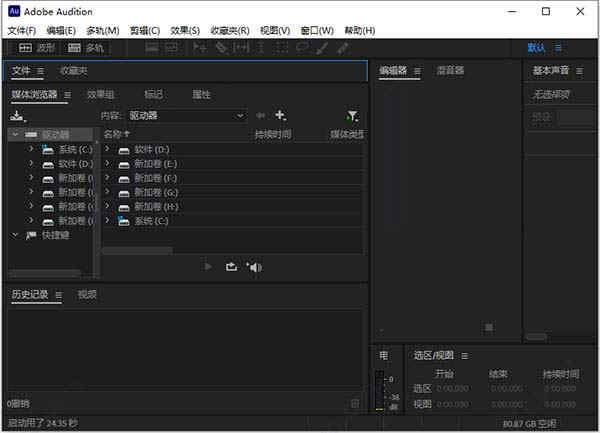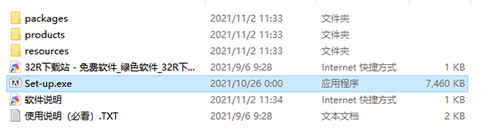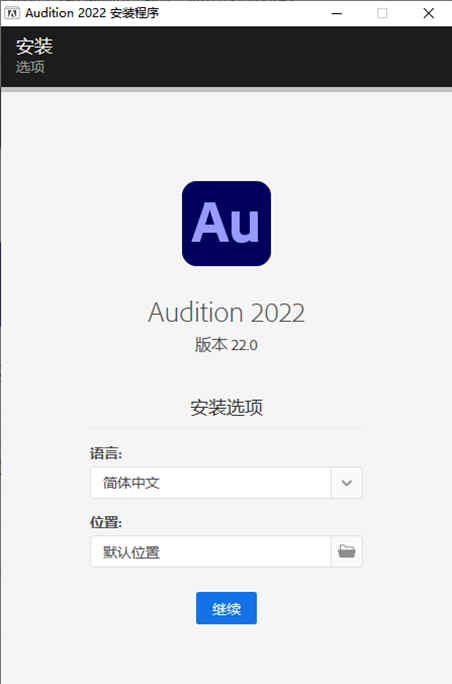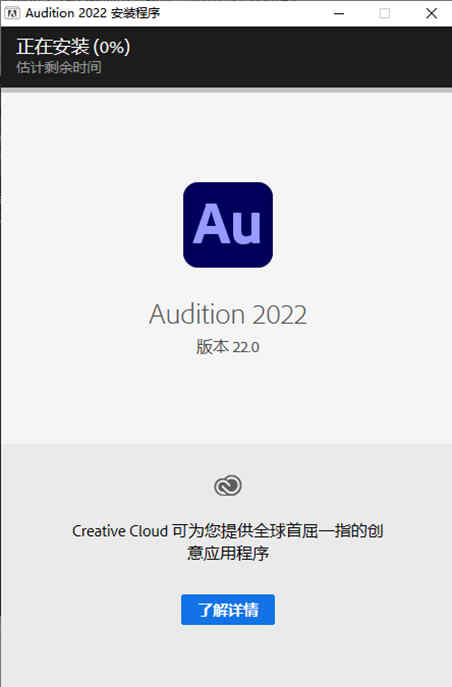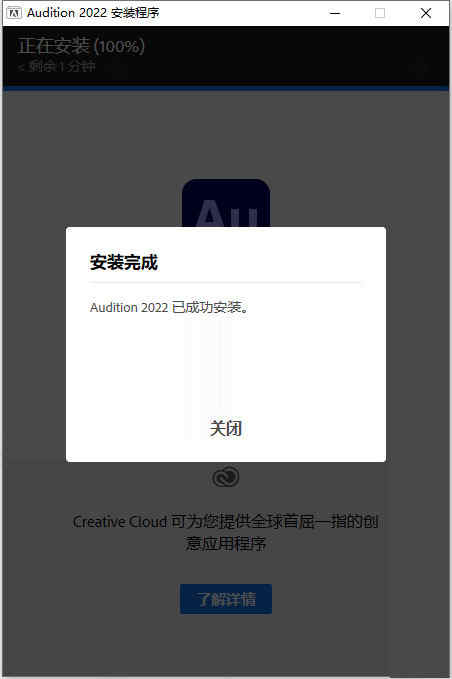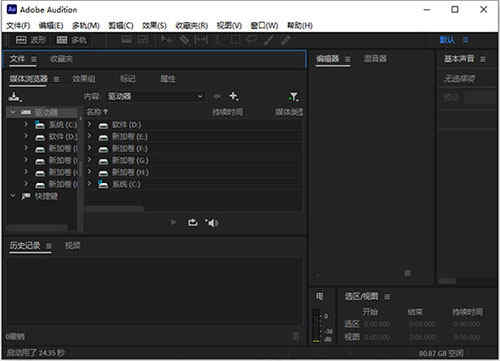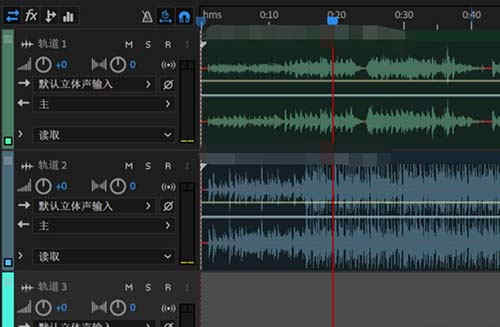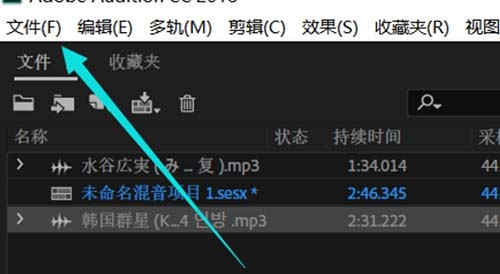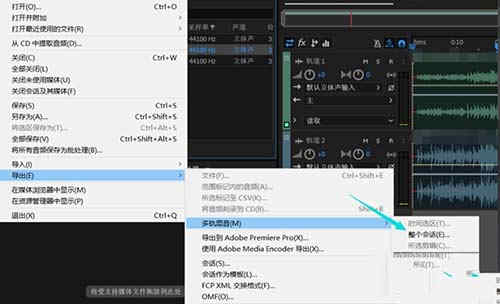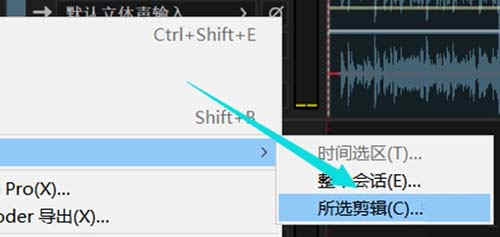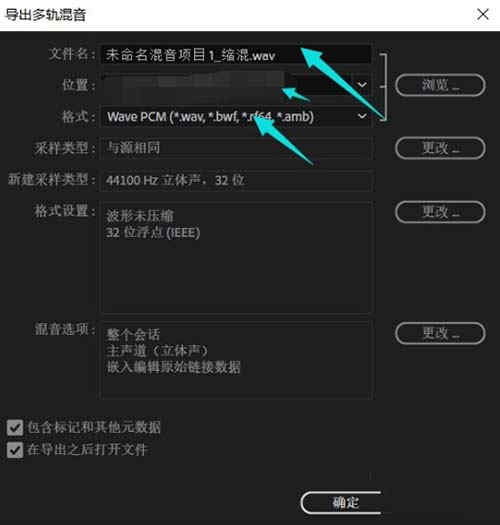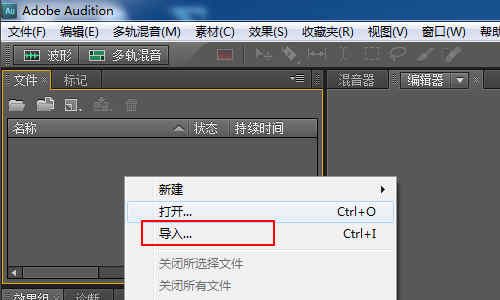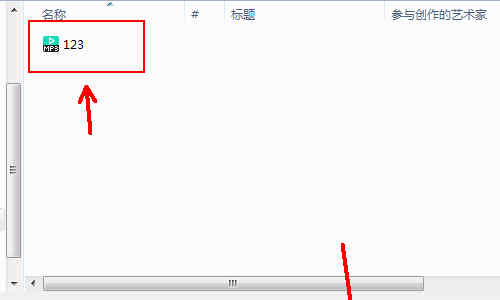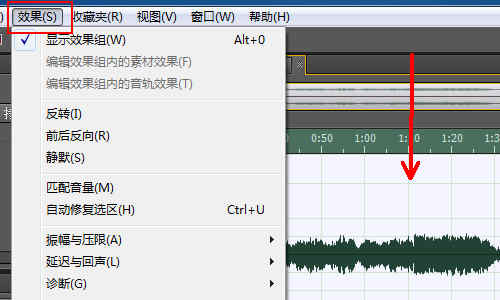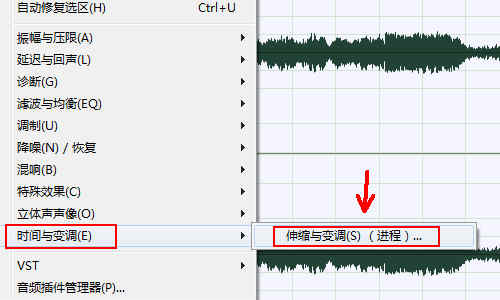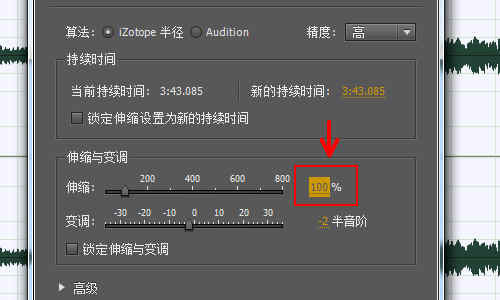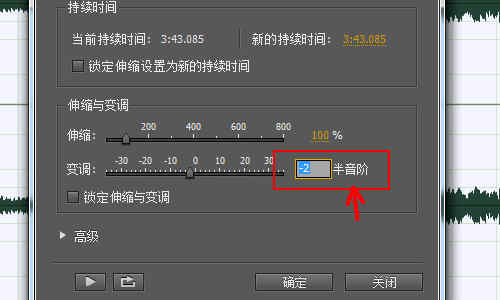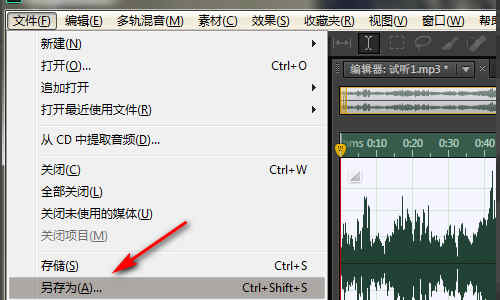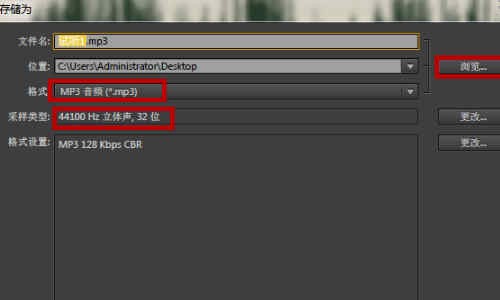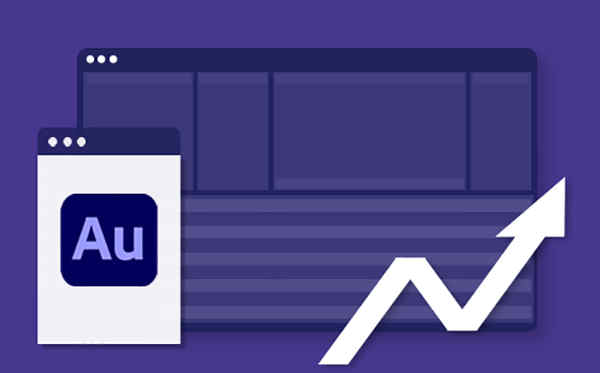详细介绍
相信很多用户都使用过Adobe audition,也就是“au”,这是全球最一流的一款音频清理、复原和精确编辑工具,而这次给大家介绍的正是在2021年10月份发布的全新版本——au2022。首先,这个版本的功能依旧强大,无论是视频,还是混合和控制影视、音乐,亦或者是播客音频内容等等,都需要这款软件来进行处理。该软件有着非常强大而丰富的功能,其中包含用于创建、混合、编辑和复原音频内容的多轨、波形和光谱显示等等。这些功能的存在,使得软件的可用性非常广泛,可用于视频、播客、音效设计、照相室、广播设备、后期制作等,满足了用户的各种音频使用需求。通过它你可以自由的创建和编辑多个音频文件,加快视频制作工作流程和音频修整的速度,并且还提供带有纯净声音的精美混音效果,对于设备方面工作的人员来说,无疑是你工作的得力助手,也是目前音频和视频专业人员的最佳编辑工具。而在这款最新版本中,修复了一些存在已久的问题,比如右键单击淡入淡出手柄并选择交叉淡入淡出时,曲线会对称地改变形状的问题等。除了修复问题,还统一了版本号,这意味着以后的Adobe视频和音频应用程序的版本号都要与22.0保持一致,主要版本提供Adobe应用程序之间的向前和向后互操作性,因此任何22.x版本的用户都可以使用任何其他22.x,一致的版本编号将会简化以后的更新,并且每个版本之间都会有协作,这对于不同版本的用户来说是极为方便的,使用体验大大提升。小编带来的这款则是audition2022中文破解版直装版,该版本是由@vposy大神进行破解,破解了免费使用,以及所有软件的所有功能都可以使用,无需另外的破解补丁或者激活码,也就是免激活直装版的,并且语言已设置为简体中文,下文中会有详细的安装教程,需要这款软件的朋友可以在这里免费下载体验!
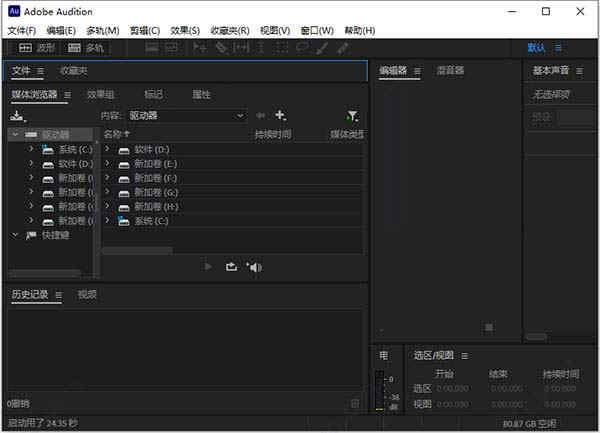
功能特色
一、免费音效
1、利用音效赢得喝彩。
使用Adobe Audition中的音效素材库打造专业的音频项目。无论是视频还是播客,这里有数百种免版税的音效供您选择,在录制文件中增加全新的声调、情绪或喜剧效果。
2、提升您的音频作品质感
使用强大的数字音频工作站轻松实现丰富的声音层次,让简单的录制文件惊艳四座。获取Adobe Audition中超过12,000种免费音效,了解如何利用该音效素材库提升作品的品质。
3、轻松找到优质的音效。
浏览Audition收集的可供搜索的高分辨率音效资源,找到您需要的音效。
二、音频混合和母带处理
1、使用Adobe音频编辑软件闪耀全场。
Adobe Audition是混合和控制影视、音乐和播客音频内容的完美软件。只需要进行少量的编辑,就可以制作出一个完美的音效作品。
2、混合和控制每一个音频项目。
无论是摇滚音乐视频,还是学术纪录片,声轨都很重要。如今您该使用混音软件修饰您的项目了。
3、用您的音频敲出完美的音符。
无论任何音频项目,Audition都能提供适当的工具,让您每一次都能交出优质的作品。
三、录制博客
1、制作流量播客。
使用Adobe Audition中的丰富音效制作播客。在强大的数字音频工作站进行录制和混合,然后将高质量的音频内容直接呈现在播客观众面前。
2、使用合适的播客产品优化您的音频。
使用功能强大的现场直播软件和直播录制软件制作和优化声轨。了解如何利用Audition将播客从录制工作室快速传输到听众的耳机内。
四、降噪
1、减少任何项目的噪音。
无论您是在iPhone上录制还是在高质量摄像机上录制,几乎不可避免地会出现一些白噪声或背景声音。但是,借助Audition中的编辑工具,例如DeNoise和Noise Reduction,您可以重新处理音频并消除干扰以获得最佳音效。
2、使用重新制作的音频做更多事情。
编辑您的音频以消除不同类型的噪音,然后在不同Adobe应用程序中的所有项目中使用它。无论您是专业人士、初学者还是介于两者之间,都可以使用最好的创意工具完成更多工作。
3、磨练您的音频编辑技能。
仔细研究音频编辑工具,并了解如何从曲目中去除不同类型的噪音。使用Audition中的工具编辑更高的频率、删除声音并探索可能性。
au2022破解版安装教程
1、下载并进行解压即可得到由@vposy大神封装的au2022中文破解版,该版本已经集成了破解补丁,安装后即是激活版;
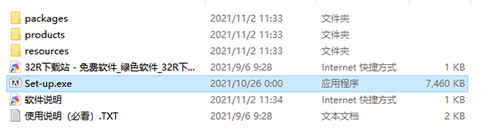
2、双击“Set-up.exe”,选择简体中文语言,自定义安装目录安装au2022;
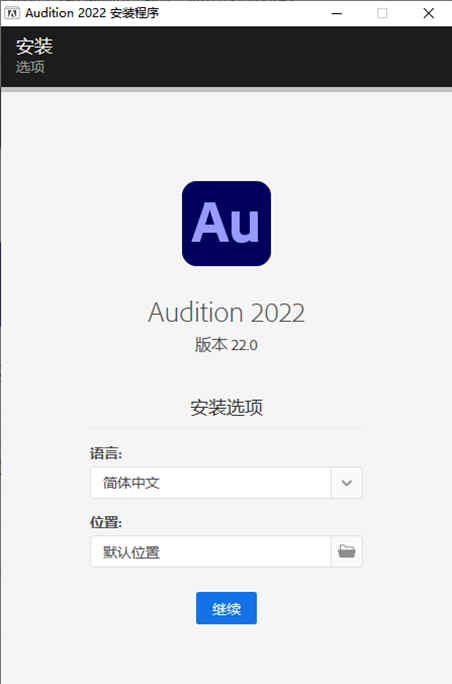
3、耐心等待安装;
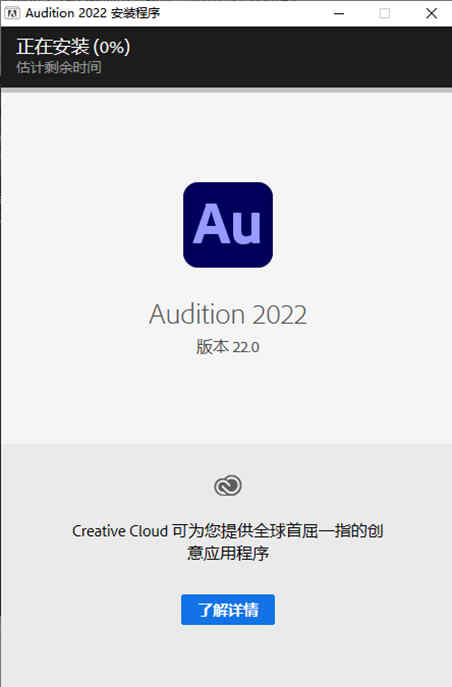
4、软件安装完成,点击关闭退出引导即可;
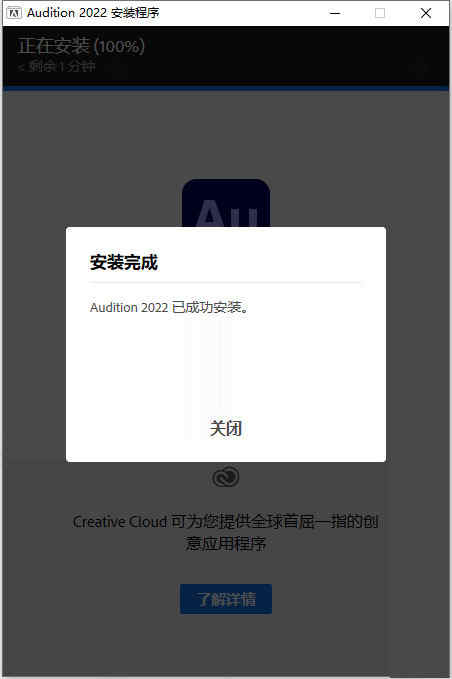
5、最后由于是集破解补丁于一体的,因此到这里即可轻松获得au2022中文破解版。
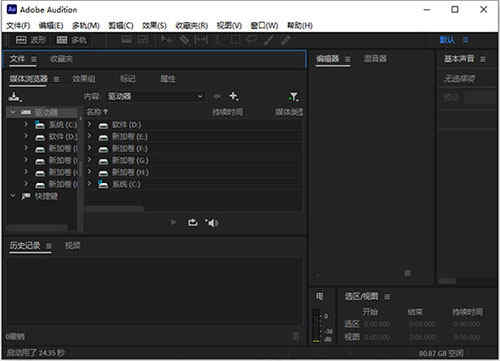
adobe audition怎么导出音频
1、首先第一步我们打开软件之后,找到自己已经编辑好并且准备导出保存的音频文件,找到之后选中它。
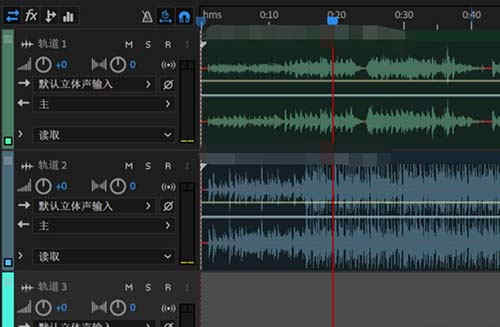
2、紧接着下一步我们点击界面左上角的文件选项卡,点击之后打开文件相关的菜单选项界面。
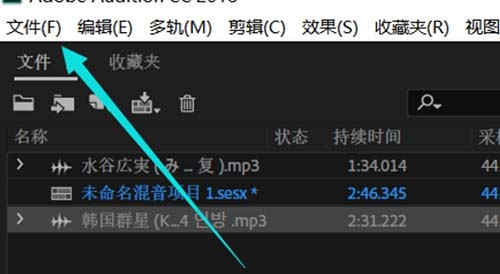
3、打开菜单选项界面之后在其中找到导出选项,然后在导出选项后方选择多轨音频,多段音频一起导出的话就需要选择多轨音频选项后面的“整个会话”。
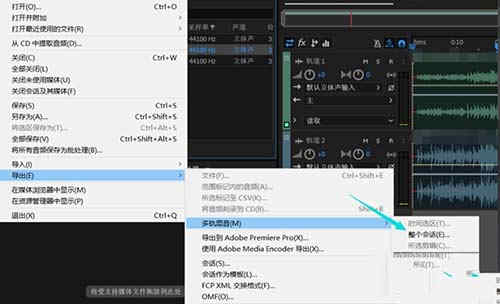
4、如果是只需要导出单个音频文件的话,选择多轨音频之后,点击其后面的所选剪辑选项。
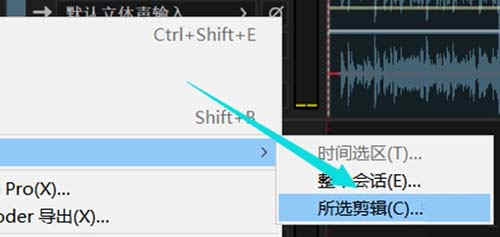
5、点击整个会话之后,就会打开一个导出多轨混音的界面,在这个界面中我们可以设置音频文件的输出参数,没有特殊需求的用户使用默认的参数设置,更改输出目录点击确定进行导出即可。
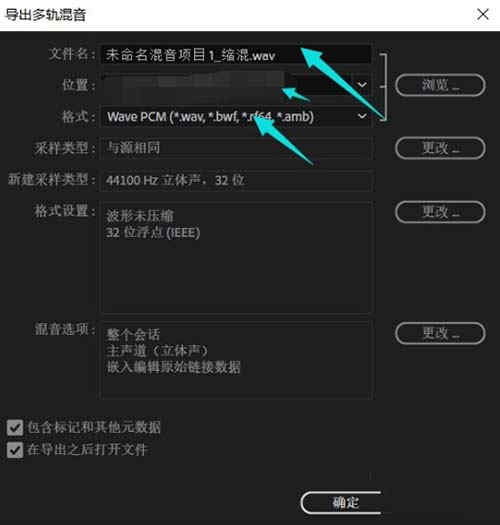
以上就是小编今天跟大家分享的au2022中文破解版这款软件导出音频的具体操作方法,有需要的的朋友赶紧试一试这个方法吧,希望这篇方法教程能够帮助到大家。
adobe audition怎么降调
1、启动打开Adobe Audition,在文件小窗口里面右击选择“导入”或者是使用快捷键Ctrl+I键打开导入窗口。
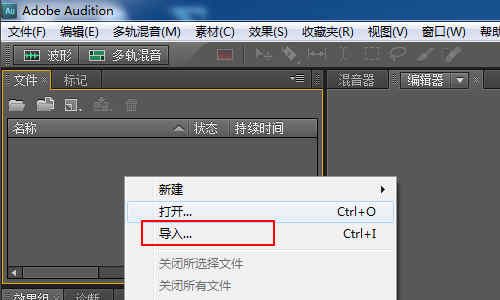
2、选择需要降调处理的音频文件。
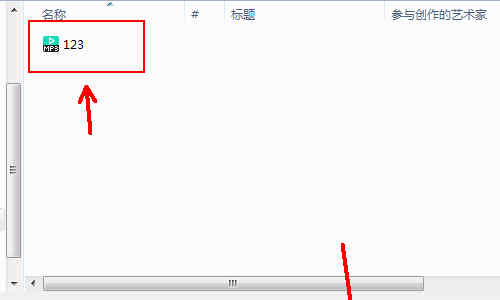
3、音频文件自动被打开,出现波形,全部选中所有的波形,按ctrl+a就可以,然后在菜单栏里面点击“效果”。
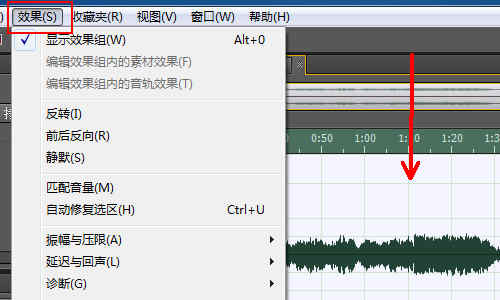
4、在下拉列表里面选择“时间和变调”,接着点击“伸缩和变调(进程)”(这个名字可能在不同的版本里面略有不同)。
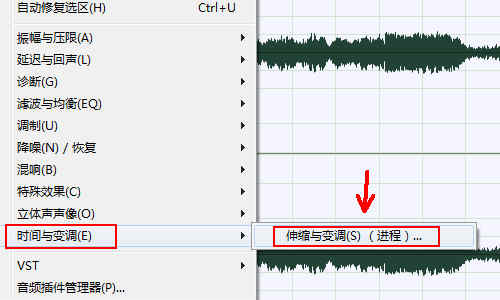
5、在出现相关的设置冲窗口,注意伸缩那行,后面的数字必须是100%,这样可以保持原来音乐文件的时间长度不会改变。
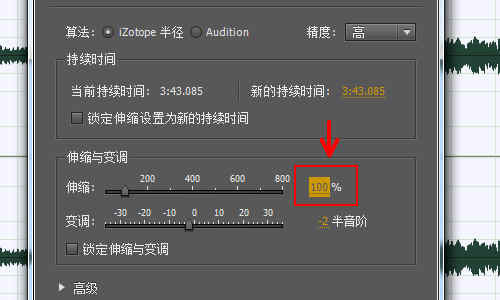
6、设置音节,比如要将音频降两个音节则输入-2(同理升调只要输入正数就可以了)。
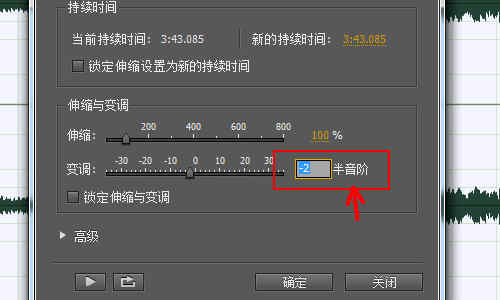
7、音节设置完成,点击确定,软件开始处理音频(时间逐渐减少而不是逐渐增加,如果出现增加的情况,重新启动aa一下再处理)。

8、音频处理完成后,在文件下拉中点击“另存为”。
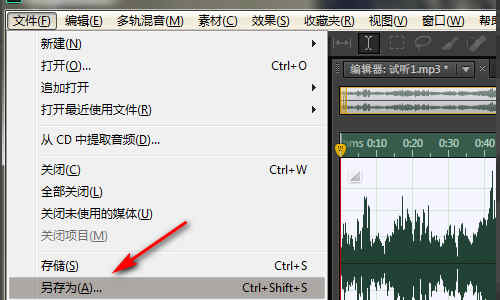
9、点击“浏览”储存地址更换为自己创建的文件夹,格式一般为MP3,采样类型为44100。确认完毕后即可。
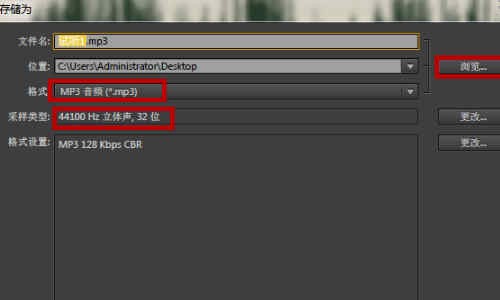
软件优势
1、操作更便捷
直观编辑,音效设计,加工与混合,和mastering 工具等操作更快速,专门为电影,录像和广告工作流程进行了优化。简化工作流程,让软件在生产速度更快。
2、实时剪辑伸展,在实时无损伸展剪辑
预览更改和设置,并呈现更高质量的结果。调整速度和音高的Varispeed模式。
3、强大的音高修正功能
手动或自动修正音高错误。
4、更多新效果
通过新的效果Pitch Bender, Generate Noise, Tone Generator, Graphic Phase Shifter和Doppler Shifter等进行音效设计。
5、更高效的工作面板
参数自动化,简化元数据和标记板 ,支持直接导入高清视频播放等等。

系统要求
处理器:支持 64 位的多核处理器。
操作系统:Microsoft Windows 10(64 位)版本 1703 或更高版本。
RAM:4GB RAM。
硬盘空间:4GB 可用硬盘空间用于安装;加上安装期间所需的额外可用空间(无法安装在可移动闪存设备上)。
显示器分辨率:1920x1080 或更大的显示器。
OpenGL:支持 OpenGL 2.0 的系统。
声卡:与 ASIO 协议、WASAPI 或 Microsoft WDM/MME 兼容的声卡。
控制表面支持:外部控制表面支持可能需要 USB 接口和/或 MIDI 接口(请参阅您设备的制造商规格)。
CD刻录:光驱用于CD刻录(可选)。
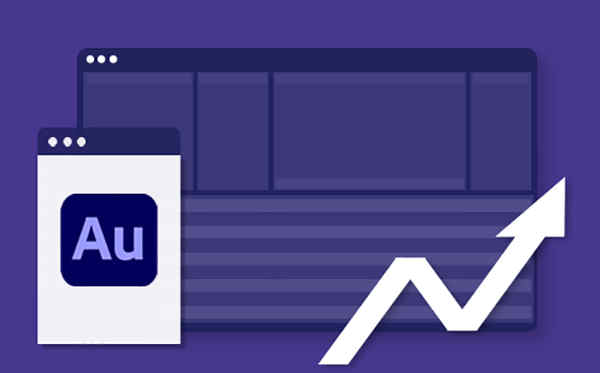
更新日志
au2022 v22.0 更新说明(2021-10)
1、统一版本号
在此版本中,Adobe视频和音频应用程序与版本号22.0保持一致。主要版本提供Adobe应用程序之间的向前和向后互操作性,因此任何22.x版本的用户都可以使用任何其他22.x。一致的版本编号将简化更新和协作。
2、修复了Adobe Audition 22.0版中的问题
mac ARM上的应用程序升级时会自动导入不正确的第3方效果列表。当右键单击淡入淡出手柄并选择交叉淡入淡出时,曲线会对称地改变形状。